Come vedere i metadati nei programmi fotografici

Lavora con Adobe Photoshop
Passaggio 1
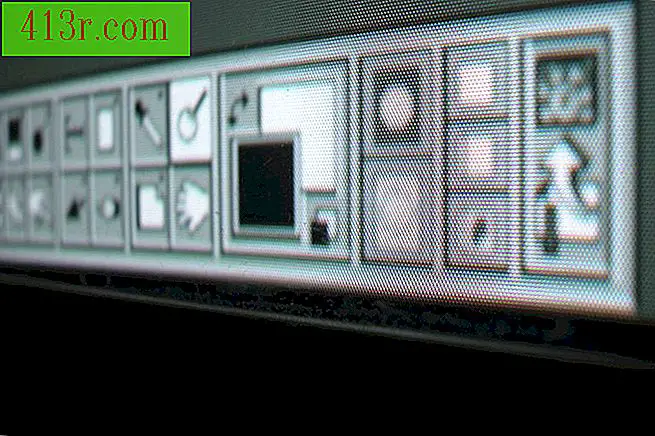 Salva Ablestock.com/AbleStock.com/Getty Images
Salva Ablestock.com/AbleStock.com/Getty Images Apri la fotografia in Photoshop per apprenderne i metadati.
Passaggio 2
Vai su "File" e vai su "Informazioni sul file". Apparirà una finestra di dialogo "Informazioni sul file".
Passaggio 3
Clicca su "Dati telecamera". Da qui è possibile visualizzare dati quali il tipo di fotocamera e obiettivo utilizzati per scattare la foto, nonché la lunghezza focale e l'apertura e la data e l'ora in cui è stata scattata l'immagine.
Passaggio 4
Seleziona "Descrizione"; Qui puoi aggiungere parole chiave e una descrizione dell'immagine, oltre a un titolo.
Passaggio 5
Vai a "IPTC"; Qui puoi vedere o aggiungere il titolo e l'indirizzo del fotografo, l'indirizzo web, i numeri di telefono e gli indirizzi email. IPTC è uno standard di metadati sviluppato per i fotografi professionisti dall'International Press Telecommunications Council. Altre categorie includono "Dati video", "Dati audio" e "Mobile SWF".
Lavora con Photo Gallery di Windows Live
Passaggio 1
 Salva Siri Stafford / Digital Vision / Getty Images
Salva Siri Stafford / Digital Vision / Getty Images Importa le foto che vuoi vedere. Per fare ciò, fare clic su "Start", selezionare "Importa". Scegli la fotocamera o la cartella con le foto che vuoi modificare, clicca su "Importa" e poi su una delle due opzioni proposte; infine, fare clic su "Avanti". Seleziona le foto e clicca su "Importa".
Passaggio 2
Clicca su "Etichetta e cattura", seleziona "Proprietà". Verrà visualizzata una finestra di scorrimento verso il basso, in cui è possibile scegliere tra "Rinomina", "Dimensione" o "Imposta ora". Per ognuna di queste categorie di metadati, si apre una finestra di dialogo quando si fa clic su di essa.
Passaggio 3
Fai clic su "Rinomina" per visualizzare la finestra "Informazioni" in basso a destra nella galleria fotografica. Non è possibile modificare il nome della foto.
Passaggio 4
Seleziona "Ridimensiona" per vedere la finestra di dialogo di ridimensionamento. Se si modifica la dimensione della foto, fare clic su "Ridimensiona e salva" per salvare le modifiche.
Passaggio 5
Fare clic su "Imposta ora" per visualizzare la finestra di dialogo "Cambia ora fotografica". Se modifichi l'ora, fai clic su "OK" per salvare e tornare alla galleria principale.
Lavorare con Google Picasa
Passaggio 1
 Salva Jupiterimages / Brand X Pictures / Getty Images
Salva Jupiterimages / Brand X Pictures / Getty Images Accendi il computer e apri Picasa.
Passaggio 2
Apri le foto che vuoi digitando un termine di ricerca nella casella "Cerca" della libreria. Puoi anche cercare le foto utilizzando i filtri Picasa predefiniti.
Passaggio 3
Fai clic sul pannello "Mostra / nascondi proprietà" per vedere i metadati EXIF delle tue foto. Un altro modo per vederlo è con un clic destro (su PC) o "Control + clic" (su Mac) su un'immagine e quindi scegliendo "Proprietà" (per PC) o "Ottieni informazioni" (per Mac).
Passaggio 4
Guarda i metadati, come la data e l'ora, il nome dell'autore e la posizione, nel pannello "Proprietà". Puoi anche modificarli se lo desideri.






